| Outils WildTools 3D - Décalage de ligne en 3D |
|
q Appuyez sur la touche Option puis sélectionnez l'outil Décalage de ligne en 3D de la palette des outils des WildTools 3D. La fenêtre de dialogue suivante apparaît :
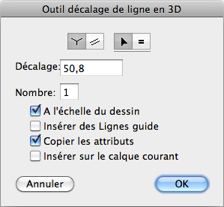
|
|
q Choisissez le mode ”dessin dans les trois directions” si l'outil doit contraindre les décalages selon un des trois axes 3D. |
|
|
q Choisissez si cet outil doit insérer des parallèles dans le plan de vue courant. Lorsque cette méthode est activée, l'outil fonctionne comme l'outil Décalage de ligne des WildTools, sauf qu'il fonctionne dans le plan de vue courant. |
Tous les autres choix sont identiques à ceux de l'outil décalage de ligne des WildTools. Pour plus d'information veuillez vous reporter à la documentation de cet outil dans ce manuel.
|
|
Pour utiliser l'outil dans le mode ”dessin dans les trois directions” : q Choisissez le mode ”dessin dans les trois directions”. |
q Sélectionnez l'outil Décalage de ligne en 3D.
q Positionnez le pointeur sur une ligne ou le côté d'un rectangle ou segment d'un polygone ou encore sur une ligne guide du dessin. Appuyez sur le bouton de la souris.
q Étirez cette ligne dans la direction voulue pour le décalage de ligne. L'angle du décalage est contraint selon un des angles des axes 3D, le plus proche du déplacement de la souris. Dans la plupart des cas (lorsque la ligne représente déjà un des angles des axes 3) il n'y a que deux solutions possibles pour les angles de décalage, l'outil autorise le choix d'angle de décalage le plus logique.
Si vous n'êtes pas satisfait du choix de l'angle, vous pouvez appuyer sur la touche Option pour permuter entre les deux voire les trois directions.
Si l'outil est configuré pour un décalage spécifique, vous pouvez appuyer sur la touche Majuscule pour annuler le décalage spécifique et définir le décalage en mode interactif.
Si l'outil est configuré pour un décalage interactif, vous pouvez appuyer sur la touche Majuscule pour contraindre le décalage à la valeur du décalage indiquée dans la fenêtre de dialogue.
Remarque :
![]() vous pouvez utiliser la touche de Tabulation
pour définir la valeur et le nombre de décalages pour cette opération
spécifique dans la Fenêtre d'édition. En exécutant cela vous achevez
l'opération de décalage.
vous pouvez utiliser la touche de Tabulation
pour définir la valeur et le nombre de décalages pour cette opération
spécifique dans la Fenêtre d'édition. En exécutant cela vous achevez
l'opération de décalage.
q Relâchez le bouton de la souris pour achever l'opération de décalage.
|
|
Pour utiliser l'outil dans le plan de vue courant : q Configurez l'outil comme cela a été décrit ci-dessus pour insérer des décalages parallèles dans le plan de vue courant. |
q Sélectionnez l'outil Décalage de ligne en 3D.
Reportez-vous à la documentation de l'outil Décalage de ligne des WildTools.
Voir La palette 3D des WildTools
|
Copyright© Sequoia Aircraft | Accueil |